LINEの非表示メッセージを確認するにはどうすればいいですか?このツールを使用すると、隠しメッセージを含むすべてのLINEトークをPCに無料でバックアップできます。
LINEの非表示機能を使うことで、選択した人を非表示にできます。主に、交流していない友だちをリストから削除して見やすくしたり、人に知られなく交友関係を隠したりするために使える便利な機能です。しかしその場合、非表示にした相手から、メッセージやLINE電話があった場合はどうなるのか気になるのではないでしょうか。

この記事では、LINEで非表示にした相手からメッセージやLINE電話が来たら、何が起こるのかについて解説します。非表示にする方法や、非表示について解除する方法がわからない方にもわかりやすいように一から説明していますので、ぜひご覧ください。
Part1:LINE非表示の人からメッセージが来たら、何が起こる?
LINEで非表示に設定した相手からメッセージが来たら、何が起こるかについて解説します。LINEで友だちを非表示にする前には、確認しておきましょう。
1トークのメッセージ
非表示にしている相手からトークルームにメッセージが来た場合でも、しっかりメッセージは届きます。通知の設定をオンにしているなら、非表示設定に関わらず、通常通りです。相手を非表示の設定にしても、相手からのメッセージは非表示にできないことを覚えておきましょう。
2通話が来たら
非表示に設定した相手から通話が来た場合も、非表示設定に関わらず、通常通り着信します。そして、相手からの着信に応えて、そのまま通話することも可能です。電話に出られなかった場合は、不在着信の通知が届くことも変わりません。相手を非表示に設定しても、LINE電話は通常通り機能します。
3相手との友達関係
LINEで非表示にした人との友達関係はどうなるのでしょうか?結論から言うと、LINEで非表示に設定してもLINEの友達関係は維持されたままです。なぜなら、非表示はブロックとは違うからです。
相手のことを見たくないから非表示にする場合だけでなく、交流していない友だちをリストから消して見やすくしたり、人に知られなく交友関係を隠したりするために使うこともあります。LINEで非表示にしても、相手との友達関係はなくなりません。
4トークリストの変化
LINEで非表示に設定した相手とのトークルームは、トークリストから消えます。しかし、この非表示は一時的なもの。相手から一度でもメッセージが来た場合、トークリスト上にトークルームが再表示されるのです。
非表示にしたはずなのに、トークリストにトークルームが表示されている理由は、この仕様によるものと考えられます。
Part2:LINEで非表示と非表示を解除する方法
LINEで相手を非表示にする方法と、非表示を解除する方法について解説します。非表示の方法がわからない方は、ご覧ください。
非表示にする方法
ここでは、相手を非表示にする方法を解説します。
下記の手順に従って操作してください。
Step 1.友だちリストから非表示にしたい相手を選び、名前部分を長押しする
Step 2.しばらくするとメニューが表示されるので、「非表示」をタップする
Step 3.「(相手の名前)を非表示しますか?」という確認アラートが出たら、再度、「非表示」をタップする
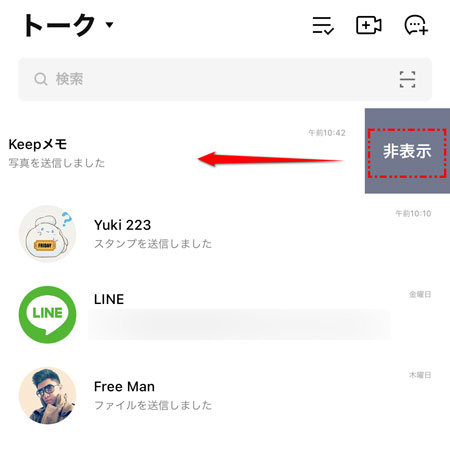
以上で選択した相手を非表示にする作業は完了です。
非表示を解除する方法
次は、非表示を解除する流れを解説します。
下記の手順で非表示を解除できます。
Step 1.ホーム画面右上の歯車マークをタップする
Step 2.「友だち」をタップする
Step 3.「非表示リスト」タップする
Step 4.非表示を解除したい人の名前の右側にある「編集」をタップする
Step 5.「再表示」をタップする
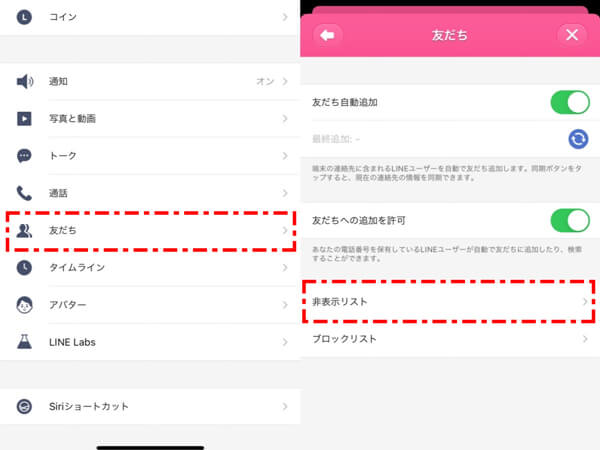
以上で非表示の解除は終了です。
【機種変】非表示LINEトークも同時に転送する裏技
LINEでは最も大切なのはトーク履歴です。機種変更する際最も悩むのもLINEトーク履歴の転送することでしょう。ここでは無料バックアップもできるし、AndroidとiOSデバイスの間でLINEトーク履歴を転送する方法を紹介したいです。もちろん非表示になったLINEデータもわざわざ表示にしなくても転送できます。なぜかと、確実に転送できるし、PCまでエクスポートか、デバイスまでの復元までも簡単にできます。それは専門家による開発されたLINEトーク履歴を転送するソフト「iTransor for LINE」を利用することです。
iTransor for LINEの優れているポイント:
- 【同OS・異OS間LINEトーク転送】AndroidとiOSの間でLINEデータを転送できる。
- 【復元】iTransorバックアップからiPhone・Androidへ直接復元できる。
- 【無料のバックアップ・閲覧】LINEデータのバックアップとバックアップファイルの閲覧が無料で行える。
- 【好みの形式でPCにエクスポート・保存】多様な形式でPCにエクスポート、保存できるし、すべてのメディア付けのデバイスに閲覧できる。
AndroidからiPhoneへのデータ転送の操作する仕方は以下となります。
ステップ1:iTransor for LINEを起動します。転送元と転送先のデバイスをそれぞれ接続して、画面の左側にある「AndroidとiOSデバイスの間でLINEデータ転送」を選択して、「スタート」をクリックします。

ステップ2:Googleドライブのバックアップをまず行います。

ステップ3:Androidデバイスに好きなバックアップ用のパスワードを入力し、引き続きPCにも同じ暗証番号を入力します。

ステップ4:次にすべてのメディアファイルをバックアップ成功するために、LINEのアシスタントを自動的にダウンロードします。ダウンロード完成してから、AndroidデバイスにLINEアシスタントの権限を開きます。

ステップ5:iPhoneで同じLINEアカウントをログインして、「完了」をクリックします。

こうすると、これからのデータ転送は自動的に行います。AndroidとiPhoneの間でLINEデータ転送ができなくて困っている方は、ぜひ一度試してみてください。
まとめ
今回は、LINEで非表示にした相手から、メッセージやLINE電話が来たら、何が起こるのかについて解説しました。非表示を使いこなせば、LINEをスッキリさせることができるでしょう。最後にはAndroidからiPhone、iPhoneからAndroidに買い換えたものの、LINEのデータ転送ができずに悩んでいる方はLINEトーク履歴を転送するソフト - 「iTransor for LINE」をおすすめです。今すぐ無料版を試してみましょう!


